MySql可视化工具的安装与使用(MysqlWorkBench)
MySql可视化工具
曾经用过Navicat的破解版,最近下载了Navicat Premium15,试用期后我就想搞个破解版的,正好在看《深入浅出MySQL》,书中用的是MysqlWorkBench,那就懒得去找破解版了咯,搞不好又带一堆流氓软件。
Navicat 与MysqlWorkBench的比较
Navicat
优势:
1.数据量过大,能够完整呈现所有的数据;
2.导出为excel表格,很方便,或者是txt文件,也很方便;
3.安装汉化版的会更好,更容易操作.Navicat汉化版安装详情
劣势:
1.创建表的时候,不是很容易阅读;
2.做筛选的时候,想进行多表的查询,比较困难;
3.以后有新的理解,会加以新的补充;
MysqlWorkBench
优势:
1.创建数据库时,流程化操作,先建数据库,再给用户赋权限,即可(建议使用);
2.创建表时,内容详细,容易操作;进行数据库内容的导出导入操作,很方便;
3.数据访问异常,也能够捕捉到,很实用;~其他优势,再进行实际的开发中,一一呈现.
劣势:
1.有时候,会突然出现卡死的现象(初步觉得原因是数据量过大,不好避免)(这个是实际中,经常遇到的问题,最好的方法,重启数据库可视化工具);
2.当数据量过大的时候,不能够完全呈现所有数据。
MysqlWorkBench的使用
下载地址 https://dev.mysql.com/downloads/workbench/
简单安装后看到WorkBench主界面
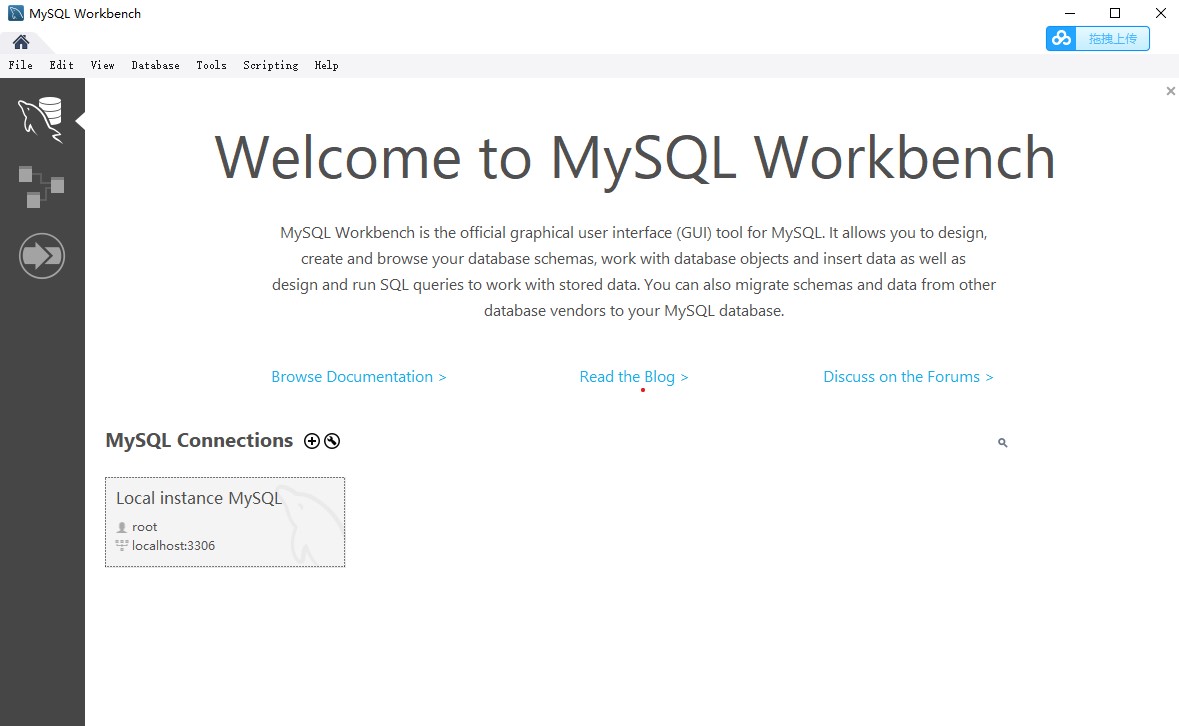
点击MySQL Connections的加号,添加连接。
由上而下分别填入自定义连接名、连接协议(从下拉列表框中进行选择)、主机名、端口、用户名、默认数据库名,单击“Test Connection”按钮,如果提示连接正确,则单击“OK”按钮完成连接的创建。
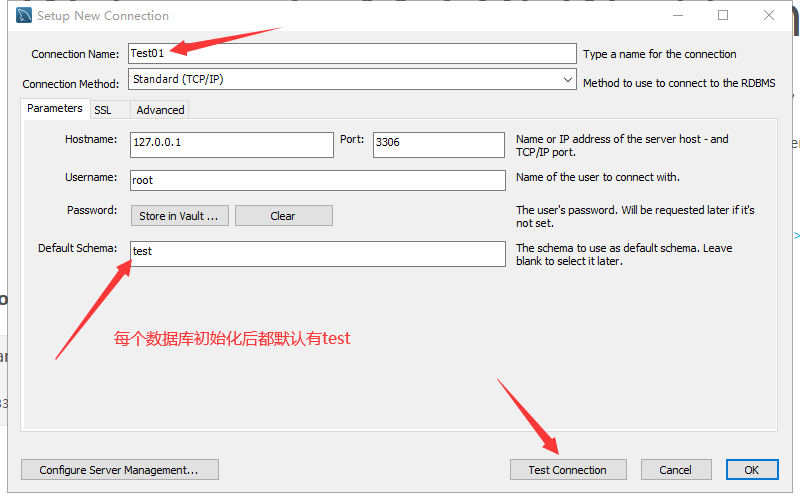
连接后在“Password”提示符后显示了按钮“save password in Vault”,选中代表级证此密码
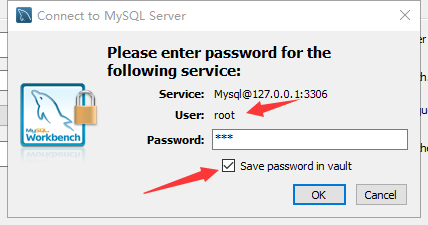
成功后提示
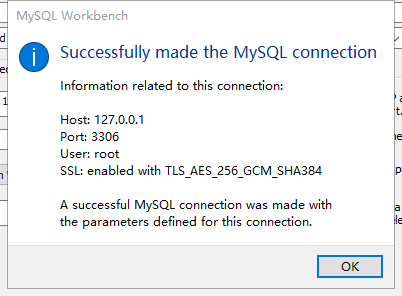
我们点击Test01打开SQL编辑器
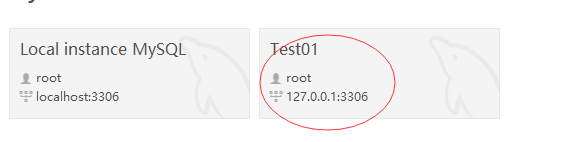
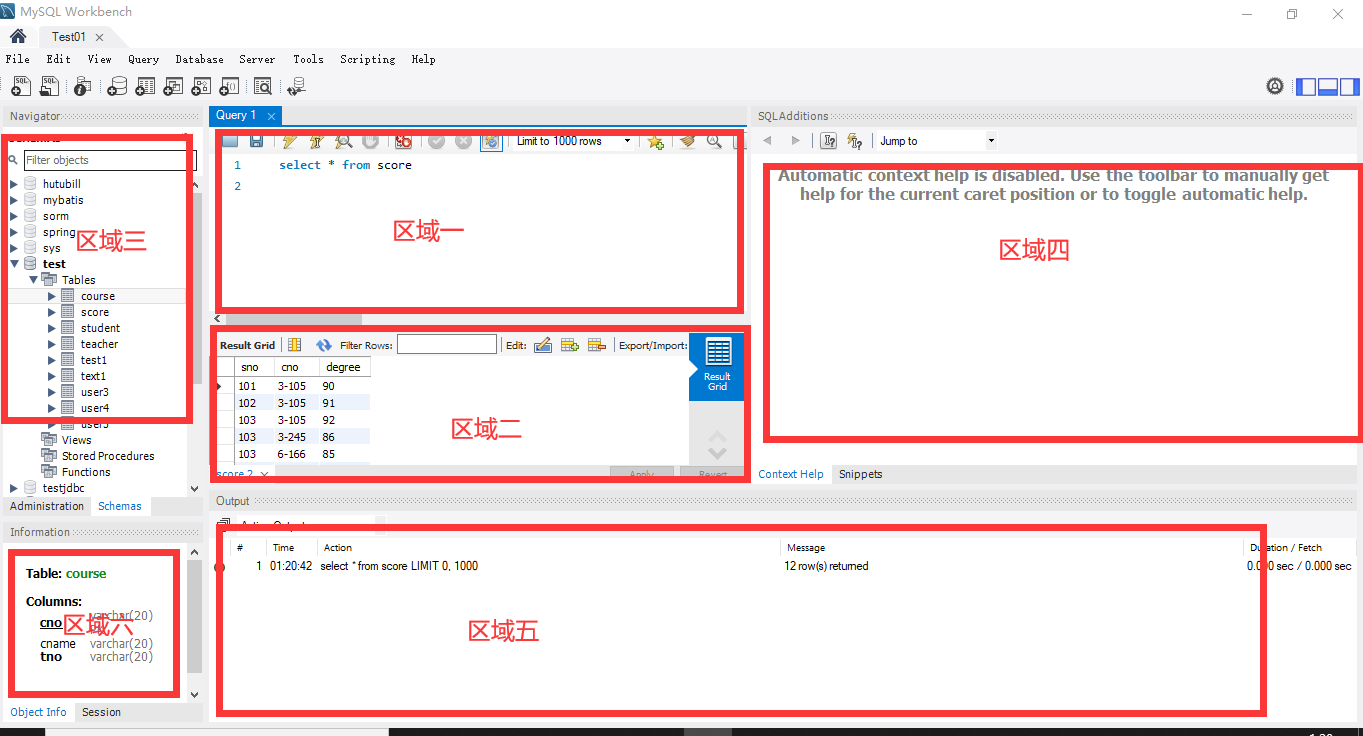
对以上分区进行介绍
- 区域一:SQL编辑区。可以编写以分号结尾的多个SQL语句,上面的一排面板可以用来完成与SQL相关的一些功能,比如执行语句、显示执行计划、美化SQL格式等,鼠标放在不同的按钮上会显示相应的功能。
- 区域二:SQL记录显示区。区域一的SQL执行结果在此区域显示,如果有多个SQL,则本区域会有多个标签页来进行显示。此区域上面的功能面板用来完成对记录的一些功能,比如记录编辑、记录导出。
- 区域三:对象树显示区。列出当前用户拥有读取权限的所有对象,并以树的形式进行显示。树的最外层为数据库名;第二层为数据库下的各种对象列表,比如表、视图等;第三层为具体的对象名,即具体的表名、视图名。
- 区域四:SQL附件区,可以保存正在编辑的SQL文本。
- 区域五:日志输出区,显示执行结果日志。执行失败显示原因。对于以前执行过的SQL,可以在下拉列表框中选择history output.

- 区域六:Session和当前操作对象显示区。Session显示了当前连接的数据库,用户名,端口,版本信息。
SQL语句的编辑执行
1.点击⚡即可执行
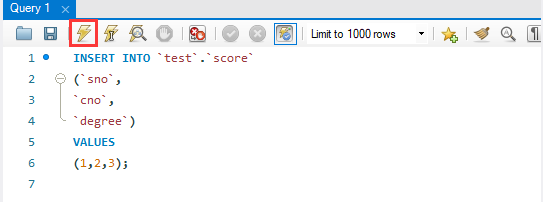
2.Workbench提供了一个简捷的语句模板,鼠标右击score表,单即send to SQL Editor的Insert,SQL编辑器中insert模板出现
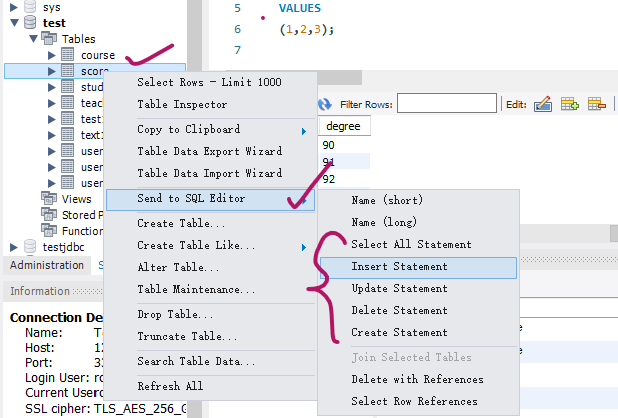
以上为初识MySQL Workbench。


 浙公网安备 33010602011771号
浙公网安备 33010602011771号